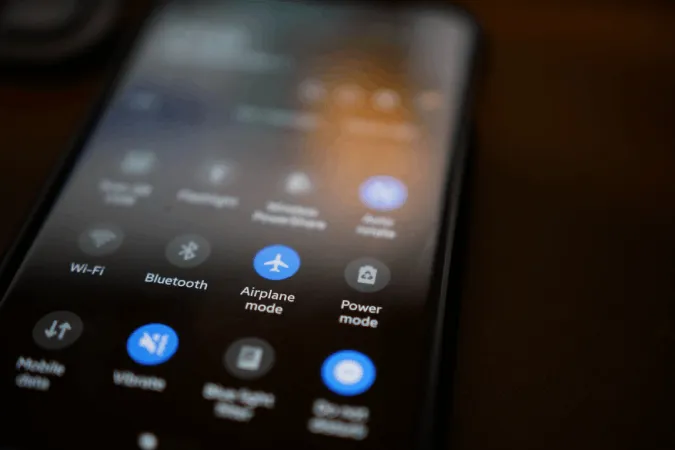Les boutons de volume de mon téléphone Android se sont récemment cassés, ce qui m’a donné du fil à retordre pour changer le volume. Néanmoins, en un rien de temps, j’ai trouvé des solutions de rechange rapides. Il s’avère qu’il existe de nombreuses façons de gérer le volume sur votre téléphone Android à l’aide de l’écran tactile. Voici toutes les méthodes que vous pouvez utiliser pour modifier le volume sur votre téléphone Android sans utiliser les boutons de volume physiques.
1. à partir des paramètres Android
Une alternative évidente consiste à modifier le volume à partir de l’application Paramètres d’Android. Ouvrez simplement l’application Paramètres et sélectionnez l’option Son et vibrations. Vous devriez y trouver toutes les commandes de volume dont vous avez besoin en haut de l’écran.
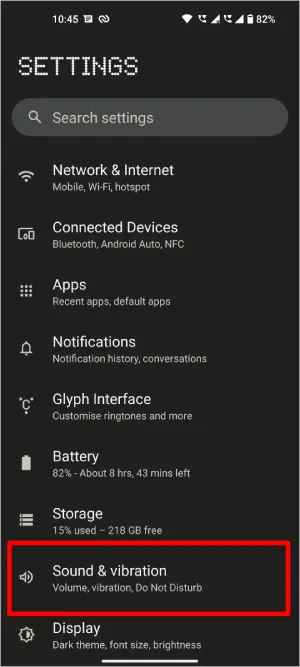
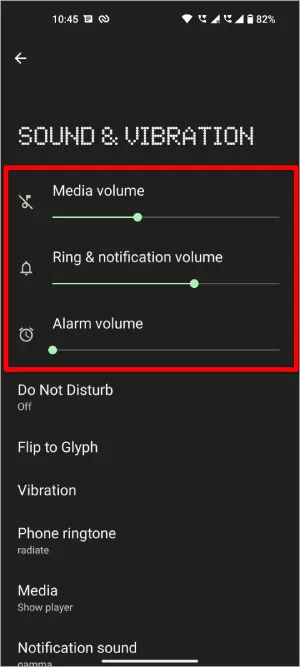
Vous pouvez modifier le volume des médias, le volume de la sonnerie et des notifications, ainsi que le volume de l’alarme. Il ne s’agit peut-être pas d’une option rapide pour modifier le volume, mais c’est une option sur laquelle vous pouvez toujours compter sur n’importe quel appareil Android sans aucune configuration préalable.
2. en ajoutant un widget sonore
Il s’agit d’une extension de l’étape précédente. Au lieu d’ouvrir et de naviguer dans les Paramètres à chaque fois, vous pouvez créer un widget pour ce paramètre spécifique afin d’y accéder facilement.
Pour ce faire, appuyez longuement sur l’écran d’accueil et sélectionnez l’option Widgets pour ouvrir le panneau des widgets. Dans le panneau Widgets, faites défiler vers le bas jusqu’à l’option Paramètres et appuyez longuement sur le raccourci Paramètres pour l’ajouter à l’écran d’accueil.
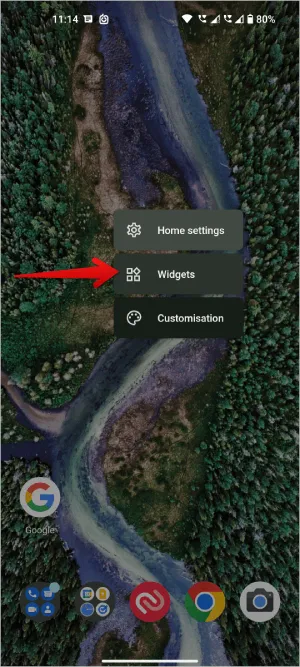
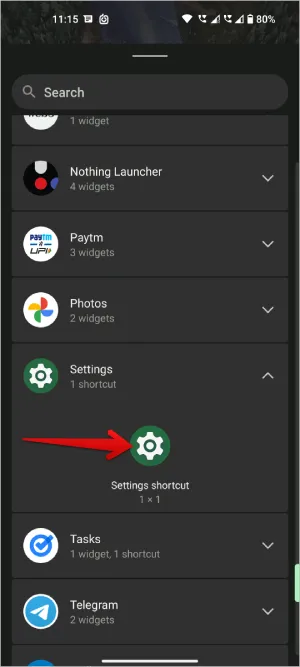
Une fois ajouté, le raccourci ouvre la page Raccourcis des paramètres où vous pouvez sélectionner le raccourci. Ainsi, quel que soit le paramètre sélectionné, un raccourci est créé pour ce paramètre spécifique. Sur cette page, faites défiler vers le bas et sélectionnez l’option Son et vibrations.
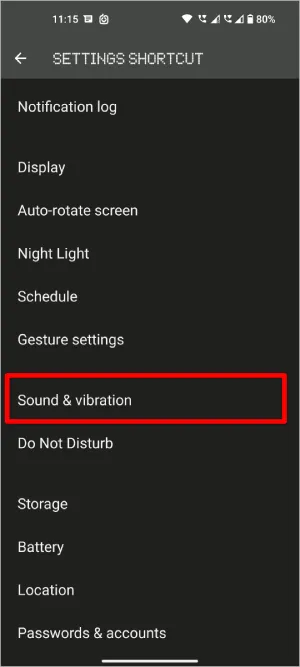
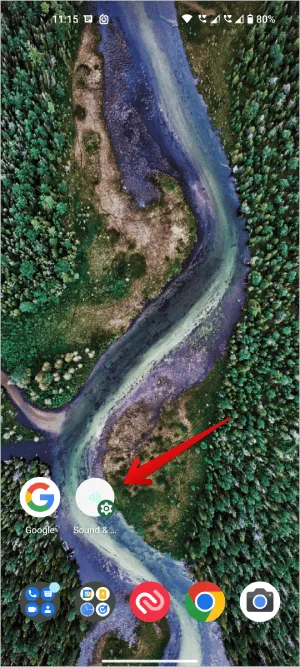
Voilà, vous avez réussi à créer un raccourci vers les paramètres du son. Désormais, au lieu d’ouvrir à chaque fois cette page de paramètres spécifique, vous pouvez simplement utiliser le raccourci pour accéder facilement à vos commandes de volume.
3. utiliser l’assistant vocal
Une autre option simple et rapide consiste à utiliser des assistants vocaux tels que Google Assistant ou Bixby. Alors que l’assistant Google est disponible sur tous les appareils Android de tous les constructeurs, y compris Samsung, Bixby n’est disponible que sur les téléphones Samsung. Je procède donc avec Google Assistant ici, mais même Bixby a un processus similaire. (Malheureusement, Alexa ne fonctionne pas avec les contrôles d’appareils).
Tout d’abord, assurez-vous que vous avez activé Google Assistant sur votre appareil. Pour ce faire, ouvrez l’application Google > ; icône de profil > ; Paramètres > ; Google Assistant. Si vous ne l’avez pas encore activé, vous pouvez le faire à partir d’ici. Suivez les instructions et il ne vous faudra que quelques minutes pour terminer le processus.
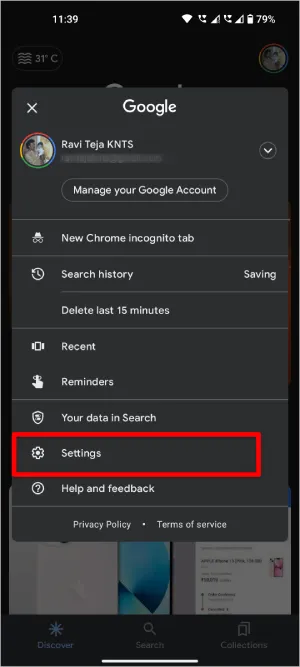
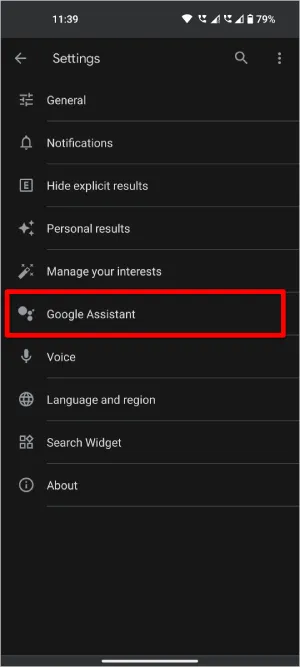
Une fois que vous avez terminé, il vous suffit de dire « Hey Google, augmente le volume », ce qui devrait augmenter légèrement le volume. Vous pouvez également dire « Hey Google, règle le volume à 80 % », ce qui règle le volume à 80 %, quel que soit le volume actuel.
Au lieu de dire « Hey Google » à chaque fois, vous pouvez simplement balayer le coin inférieur de l’écran de votre téléphone Android pour lancer Google Assistant. Une fois cette opération effectuée, vous pouvez taper la commande ou simplement la prononcer, par exemple « Régler le volume au maximum ».
4. activer le menu d’accessibilité
Toutes les méthodes précédentes présentent quelques inconvénients. Pour la première option, il faut beaucoup de temps pour ouvrir le paramètre spécifique. Bien que l’option widget facilite les choses en créant un raccourci, vous ne pouvez y accéder qu’à partir de l’écran d’accueil. L’assistant vocal nécessite une saisie vocale, il attire donc beaucoup l’attention et n’est pas adapté aux lieux publics.
Mais grâce au menu d’accessibilité, vous pouvez modifier le volume lorsque vous utilisez n’importe quelle application. Vous n’avez pas non plus à vous fier aux commandes vocales. L’installation est nécessaire mais rapide.
Sur votre téléphone Android, ouvrez l’application Paramètres > ; Accessibilité > ; Menu Accessibilité.
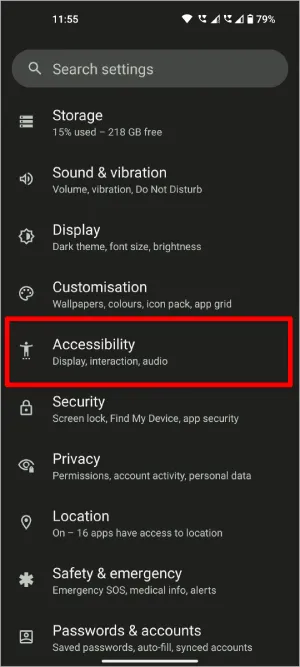
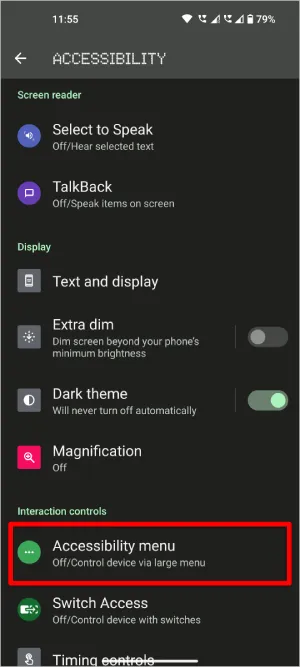
Sur la page du menu Accessibilité, activez la case à cocher à côté de l’option Raccourci du menu Accessibilité. Dans la fenêtre contextuelle, appuyez sur Autoriser le menu Accessibilité pour avoir le contrôle de votre appareil.
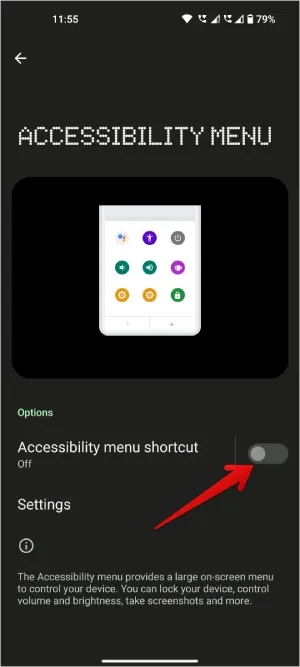
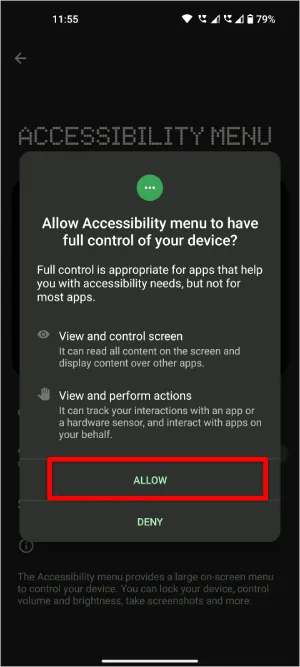
Vous devriez maintenant voir un raccourci sur le côté de l’écran. En tapant dessus, vous ouvrirez le menu d’accessibilité qui comprend également les commandes d’augmentation et de réduction du volume.
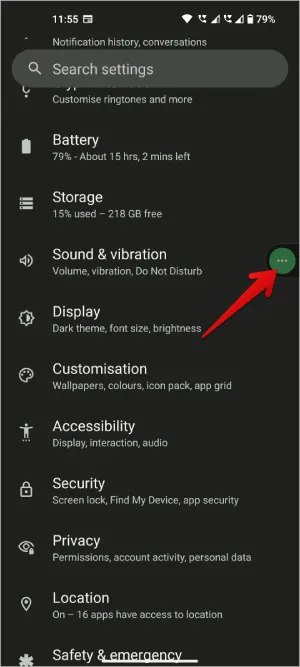
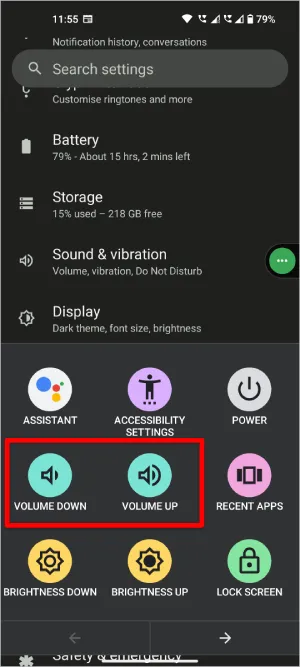
Ce raccourci sera disponible sur le côté de l’écran, quelle que soit l’application ouverte. Il sera même disponible dans les applications en plein écran, comme YouTube et les jeux, où vous avez le plus souvent besoin des commandes de volume.
5. avec les boutons de l’écouteur/du casque
Une autre option consiste à utiliser les boutons de vos écouteurs ou de votre casque. Même si vous utilisez un TWS, la plupart des écouteurs sont dotés de commandes de volume gestuelles. Cependant, cette option fonctionne sur certains écouteurs et pas sur d’autres. En outre, la fonctionnalité dépend de la marque et du modèle du produit. Mais si votre appareil audio dispose d’un bouton de contrôle audio, ce qui est très probablement le cas, il s’agit d’un bien meilleur moyen de contrôler le volume sur votre smartphone Android que tous les autres moyens mentionnés précédemment.
6. utiliser des applications tierces
Vous pouvez essayer des applications tierces pour contrôler le volume de votre téléphone Android. L’une des meilleures applications que j’ai essayées est le bouton de volume assisté. Tout comme le menu Accessibilité, un petit bouton de raccourci sera placé sur votre écran. Alors que vous devez compter sur les boutons d’augmentation et de réduction du volume, cette application vous offre un curseur de volume propre.
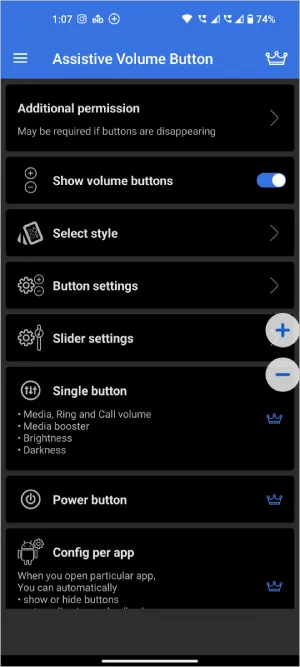
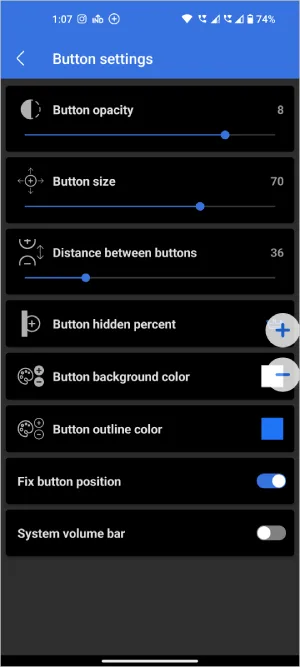
Un autre avantage est que vous pouvez même personnaliser l’apparence des contrôles de volume, vous pouvez différents types de glissières de volume tels que la sonnerie, les médias, l’alarme, les notifications, etc. De plus, il y a plus d’options de personnalisation pour la taille du raccourci sur votre écran, la transparence, etc. Dans l’ensemble, cette application vous permet d’utiliser des boutons physiques et de les rendre complètement virtuels grâce à des options de style supplémentaires.
7) Essayez de remapper d’autres boutons physiques
Bien que les options précédentes soient très efficaces, elles ne le sont pas lorsque l’écran est éteint. C’est là que le remappage des boutons entre en jeu. Si votre téléphone dispose de boutons supplémentaires comme le bouton de capture ou le bouton Bixby, vous pouvez les remapper pour modifier le volume de votre téléphone Android. Button Mapper est une bonne application pour faire cela.
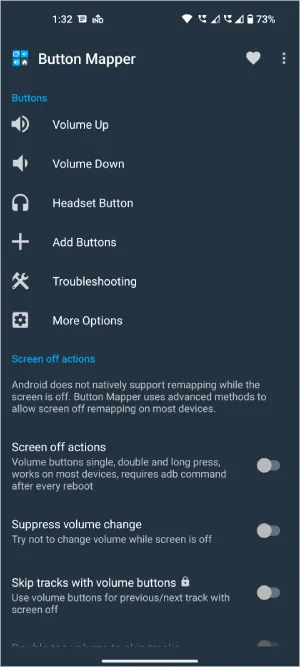
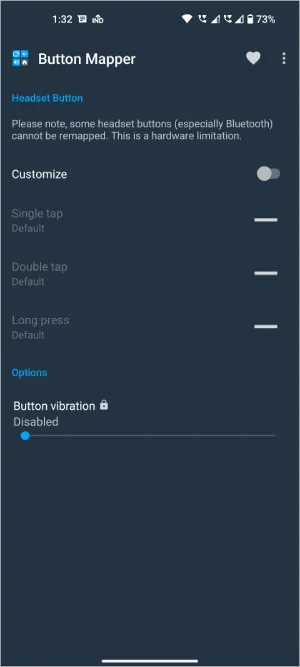
Ouvrez l’application et accordez toutes les autorisations nécessaires. Sélectionnez ensuite le bouton que vous souhaitez utiliser pour contrôler le volume sur Android et associez-le au volume bas ou au volume haut. Même si vous souhaitez modifier le volume dans la direction opposée, vous pouvez appuyer sur le bouton, puis contrôler le volume à l’aide du curseur que vous devriez voir à l’écran.
Il est temps de mettre le son en sourdine
Au lieu d’utiliser les applications tierces dont j’ai parlé plus haut, vous pouvez également essayer d’autres applications de contrôle du volume telles que Always Visible Volume Button, Volume Notification, etc. Il existe également d’autres applications permettant de réaffecter les boutons. En parlant d’applications de contrôle du volume, essayez également les applications d’augmentation du volume et les applications d’égalisation sur Android pour améliorer votre expérience.